Di Internet banyak bertebaran virus dan program jahat lainnya. Tetapi, software pembasmi aplikasi perusak itu juga banyak tersedia. Dari versi berbayar sampai yang gratis, ada.
Salah satu software pembasmi virus yang cukup populer adalah AVG, khususnya versi gratisnya. Bila Anda menggunakan antivirus ini, metode update-nya ada dua.
Pertama, mendownload file update dari situsnya, untuk kemudian dikopikan atau langsung diinstalasikan di komputer yang memiliki software antivirus AVG secara offline. Adapun alamat URL tempat mendownload update AVG versi 8 adalah di sini, sedangkan AVG 7.5, alamat downloadnya di sini.
Cara kedua adalah dengan menggunakan fitur Update Manager milik software yang bersangkutan. Ada dua cara melakukan update dengan Update Manager. Pertama dengan cara otomatis, sedangkan cara kedua adalah dengan melakukan update secara manual.
Jika update otomatis digunakan, pada waktu yang ditentukan, AVG akan secara langsung memeriksa ke server apakah ada file update yang perlu diownload. Anda bisa menentukan kapan AVG melakukan pemeriksaan tersebut. Tentunya kalau komputer terhubung ke Internet.
Cara kedua adalah dengan melakukan update manual dengan klik kanan pada icon AVG di sudut kanan bawah layar, lalu klik Update Now. Kalau Anda tidak menggunakan update otomatis, tidak ada salahnya memeriksa update AVG di pagi dan sore hari karena kadang AVG memberikan update sampai dua kali dalam sehari.
Bagaimana kalau tidak bisa update?
Kalau sistem operasi yang Anda gunakan adalah Windows XP series baik dengan Service Pack 1, 2 ataupun 3, berikut cara mengatasi masalah gagal update.
Dari Windows Explorer, klik Tools lalu Folder Options… pada jendela yang terbuka, pilih tab View. Di bagian Hidden files and folders, ubah radio button ke posisi Show hidden files and folders. Berikutnya klik Apply, lalu OK.
Kalau sudah, langsung arahkan Windows Explorer ke folder C:\Documents and Settings\All Users\Application Data\avg8\update\download. Di sana Anda akan menemukan dua file dengan ekstensi *.ctf. Hapus saja kedua file itu, lalu coba lakukan update.

Kalau langkah-langkahnya sudah benar, seharusnya kini AVG dapat kembali diupdate.











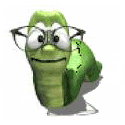






0 komentar:
Posting Komentar
Comment Yuk Biar Lebih Seru....